Page 65 of 165

Talegjenkjenning65Les dette
De første gangene du bruker tale‐
gjenkjenning, kan det være lurt å
velge innstillingen Lang. Etter hvert
som du blir mer rutinert, kan du gå
over til å bruke innstillingen Kort.Vis "Hva kan jeg si?"-tips
Avhengig av om du ønsker at mulige talekommandoer skal vises på skjer‐
men, setter du Vis "Hva kan jeg si?"-
tips til På eller Av.
Voice pass-thru-program
Voice pass-thru-programmet i Info‐
tainment gir tilgang til talegjenkjen‐
ningskommandoer på smarttelefon.
Tilgjengeligheten til denne funksjo‐
nen avhenger av smarttelefonen. Du
finner mer informasjon om kompatibi‐ liteten på vår nettside.
Bruk
Innebygd talegjenkjenning
Aktivere talegjenkjenningen Les dette
Talegjenkjenning er ikke tilgjengelig
under en telefonsamtale.Aktiveres med tasten w på rattet
Trykk w på rattet.
Lyden på lydanlegget kobles ut, du
blir bedt om å si en kommando, og
hjelpemenyer med de viktigste tilgjen‐ gelige kommandoene vises i informa‐
sjonsdisplayet eller i førerinformasjo‐
nen.
Når talegjenkjenningen er klar for å ta imot en beskjed, høres et pip. Tale‐gjenkjenningssymbolet øverst til
venstre i hjelpemenyen endrer farge
fra hvitt til rødt.
Du kan nå gi en talebeskjed for å åpne
en funksjon (f. eks. spille en forhånds‐
innstilt radiostasjon).Aktiveres via TALE på midtskjermen
Velg TALE i alternativlinjen i en av
hovedmenyene på midtskjermen.Lyden på lydanlegget kobles ut, du
blir bedt om å si en kommando, og
midtskjermen viser en hjelpemeny
med de viktigste tilgjengelige
kommandoene.
Når talegjenkjenningen er klar for å ta
imot en beskjed, høres et pip. Tale‐
gjenkjenningssymbolet øverst til
høyre i hjelpemenyen endrer farge fra
svart til rødt.
Du kan nå si en talekommando (se beskrivelsen ovenfor).
Justere volumet for talemeldinger
Trykk ! eller # på rattet oppover (øke
lydstyrken) eller nedover (redusere
lydstyrken).
Avbryte en talemelding
Erfarne brukere kan avbryte en tale‐
melding ved å trykke kort på w på
rattet.
Det kommer en pipelyd, talegjenkjen‐
ningssymbolet blir rødt, og du kan si
en kommando umiddelbart.
Page 66 of 165

66TalegjenkjenningAvbryte en dialogsekvens
Du kan avbryte en dialogsekvens og
deaktivere talegjenkjenning på flere
forskjellige måter:
● Si " Avbryt" eller " Avslutt".
● Trykk n på rattet.
● Hvis talegjenkjenningsøkten ble startet via TALE på midtskjer‐
men, kan du alternativt gjøre følgende:
● Trykk HOME på betjenings‐
panelet.
● Velg m eller Exit i hjelp-
menyen.
I følgende situasjoner blir en dialog‐
sekvens automatisk avbrutt:
● Hvis du ikke sier noen kommando på en stund (som
standard blir du bedt om å si en
kommando tre ganger).
● Hvis du sier kommandoer som ikke gjenkjennes av systemet
(som standard blir du bedt om å
si riktig kommando tre ganger).Drift via talekommandoer
Talegjenkjenningsfunksjonen gjen‐
kjenner kommandoer i naturlig
setningsform, og direkte komman‐
doer som angir program og handling.
For best resultater: ● Lytt til talemeldingen og vent på pipet før du sier en kommando
eller svarer.
● Si « Hjelp» eller les eksempel‐
kommandoene på skjermen.
● Talemeldingen kan avbrytes ved å trykke på w igjen.
● Vent på pipet og si så komman‐ doen naturlig, ikke for fort, ikke
for sakte. Bruk korte og direkte kommandoer.
Vanligvis kan beskjeder uttrykkes i en enkelt kommando. For eksempel
"Ring David Smith på jobben", "Spill"
fulgte av navnet på artisten eller
sangen, "Søk opp" fulgt av bølgebånd
og frekvens, eller "finn adressen" fulgt av adressen, f. eks. "Storgata 123,
Lilleby".
Ved innviklede beskjeder eller når det
mangler informasjon, begynner
systemet en dialog.Hvis du søker et interessepunkt, er
det bare større kjeder som kan velges ut fra navn. Kjeder er firmaer med
minst 20 filialer. For andre interesse‐
punkter, si navnet på en kategori,
f.eks. "Restauranter", "Kjøpesentre"
eller "Sykehus".
Hvis du sier "Telefon" eller "Telefon‐ kommandoer", forstår systemet at du
ønsker å ringe til noen, og svarer med
relevante spørsmål til det har nok
opplysninger. Hvis telefonnummeret
er lagret på et navn og et sted, bør
den direkte kommandoen inneholde
begge, for eksempel "Ring David
Smith på jobben".Velge elementer fra liste
Når en liste vises, vil en stemme be
deg bekrefte eller velge et element fra den listen. Et listepunkt kan velges
manuelt, eller ved å si linjenummeret.
Listen på en talegjenkjenningsskjerm
virker på samme måte som en liste på
andre skjermer. Når du blar gjennom
listen under en talegjenkjenningsøkt,
suspenderes den aktuelle økten og du får f.eks. følgende melding: «Velg
Page 67 of 165

Talegjenkjenning67i listen ved hjelp av betjeningsele‐
mentene. Trykk på tilbaketasten i
panelet eller på skjermen for å prøve
på nytt.».
Hvis du ikke gjør et manuelt valg i
løpet av 15 sekunder, avsluttes tale‐
gjenkjenningen, du hører en talemel‐
ding, og den forrige skjermen vises
igjen."Tilbake"-kommandoen
Du kan gå tilbake til forrige meny ved
å si " Tilbake ", trykke på k BACK i
betjeningspanelet, eller trykke på m."Hjelp"-kommandoen
Etter at du har sagt « Hjelp», høres
hjelpemeldingen for den aktuelle skjermen. Denne meldingen vises
også på skjermen.
Avhengig av hvordan du aktiverte
talegjenkjenningen, vises hjelpemel‐
dingen enten i førerinformasjonen
eller på midtskjermen.
For å avbryte hjelp-veiledningen tryk‐
kes w. Det høres en pipelyd. Du kan
si en kommando.Voice pass-thru-program
Aktivere talegjenkjenningen
Trykk og hold s på rattet til et tale‐
gjenkjennings-ikon vises i førerinfor‐
masjonen.
I tillegg forteller en melding i førerin‐
formasjonen når Voice pass-thru-
programmet (talegjennomgang) er
klart til bruk.
Justere volumet for talemeldinger
Drei m på betjeningspanelet eller
trykk ! eller # på rattet opp (øke
lydstyrken) eller nedover (redusere
lydstyrken).
Deaktivere talegjenkjenning
Trykk n på rattet. Talegjenkjen‐
ningssesjonen avsluttes.
Page 68 of 165

68TelefonTelefonGenerell informasjon .................... 68
Bluetooth-tilkobling ......................69
Nødsamtaler ................................ 70
Betjening ...................................... 71
Tekstmeldinger ............................ 75
Mobiltelefoner og CB
radioutstyr .................................... 77Generell informasjon
Telefonportalen gir deg mulighet til å
føre samtaler over mobiltelefon via en bilmikrofon og bilens høyttalere i
tillegg til å betjene de viktigste mobil‐
telefonfunksjonene via infotainment i
bilen. For at du skal kunne bruke tele‐
fonportalen må mobiltelefonen være
koblet til Infotainment via Bluetooth.
Ikke alle telefonfunksjoner støttes av
alle mobiltelefoner. Hvilke telefon‐
funksjoner som kan brukes, avhenger av den aktuelle mobiltelefonen og
nettverksleverandøren. Se brukervei‐ ledningen for mobiltelefonen eller
kontakt nettverksleverandøren for
mer informasjon.
Viktig informasjon vedrørende
betjening og trafikksikkerhet9 Advarsel
Mobiltelefoner virker inn på
miljøet. Det er derfor utarbeidet
sikkerhetsbestemmelser og -
forskrifter. Du bør kjenne de gjel‐
dende forskriftene før du bruker
telefonfunksjonen.
9 Advarsel
Bruk av håndfriutstyret under
kjøring kan være farlig fordi
oppmerksomheten kan bli avledet
fra trafikken. Du bør derfor parkere bilen før du bruker håndfriutstyret.Følg bestemmelsene i landet du
befinner deg i.
Ikke glem å følge de spesielle
bestemmelsene som gjelder i
bestemte områder, og slå alltid av
mobiltelefonen hvis bruk av mobil‐
telefon er forbudt, hvis mobiltele‐
fon forårsaker interferens eller
hvis farlige situasjoner kan oppstå.
Bluetooth
Telefonportalen er sertifisert av Blue‐ tooth Special Interest Group (SIG).
Du finner mer informasjon om spesi‐
fikasjonene på Internett på http://
www.bluetooth.com
Page 69 of 165

Telefon69Bluetooth-tilkobling
Bluetooth er en radiostandard for
trådløs tilkobling av f.eks. mobiltele‐
foner og andre enheter.
For å kunne sette opp en Bluetooth-
forbindelse til Infotainment, må Blue‐
tooth-funksjonen i Bluetooth-enheten
være aktivert. Du finner mer informa‐
sjon i bruksanvisningen for Bluetooth-
enheten.
Bluetooth-enhetene pares (Blue‐
tooth-enheten og Infotainment
utveksler PIN-koder) og kobles til
Infotainment via Bluetooth-innstil‐
lingsmenyen.
Bluetooth-innstillingsmenyen Trykk på HOME og velg deretter
INNSTILLINGER -ikonet.
Velg Bluetooth for å se den gjeldende
undermenyen.Pare en enhet
Informasjon ● Opptil fem enheter kan bares til systemet.
● Kun én paret enhet kan kobles til
Infotainment samtidig.
● Paring må vanligvis bare utføres én gang, med mindre utstyret
slettes fra listen over paret utstyr. Hvis enheten har vært tilkoblet
tidligere, vil Infotainment opprette
tilkobling automatisk.
● Bluetooth-bruken er en storbru‐ ker av enhetens batteri. Koble
derfor enheten til USB-kontakten
for lading.
Utføre paring via
innstillingsprogrammet
1. Trykk på HOME og velg deretter
INNSTILLINGER -ikonet.
Velg Bluetooth for å se den gjel‐
dende undermenyen.
2. Velg Forbind apparat .
Velg alternativt Apparathåndte‐
ring for å vise enhetslisten, og
velg deretter Forbind apparat .3. Det kommer opp en melding med
navnet og PIN-koden for Infotain‐
ment.
4. Start Bluetooth-søk på Bluetooth- enheten som skal pares.
5. Bekreft paringen: ● Hvis SSP (secure simple pairing, sikker enkel paring)
er støttet:
Kontroller PIN-koden (hvis
påkrevd), og bekreft meldin‐ gene i Infotainment og på
Bluetooth-enheten.
● Hvis SSP (secure simple pairing, sikker enkel paring)
ikke er støttet:
Velg eventuelt Velg PIN for å
endre PIN-koden for Infotain‐
ment. Et talltastatur vises.
Legg inn og bekreft den nye
PIN-koden.
Legg inn og bekreft PIN-
koden for Infotainment på
Bluetooth-enheten.
6. Infotainmentsystemt og enheten pares, og enhetslisten vises.
Page 70 of 165

70TelefonLes dette
Hvis Bluetooth-tilkoblingen mislyk‐
kes, vises en feilmelding på skjer‐
men til infotainmentsystemet.
7. Telefonbok- og anropslister som er tilgjengelige på Bluetooth-
enheten, lastes ned til Infotain‐
ment. Bekreft en eventuell
melding om dette på smarttelefo‐
nen.
Les dette
Kontakter som skal leses av infotain‐
mentsystemet, må være lagret i tele‐ fonminnet på mobiltelefonen.
Hvis Bluetooth-enheten ikke støt‐
ter denne funksjonen, vises en
melding i Infotainment.
Utføre paring via telefonprogrammet 1. Trykk på HOME og velg deretter
TELEFON -ikonet.
2. Velg Forbind apparat .
3. Fortsett fra trinn 3 i «Utføre paring
via innstillingsprogrammet» (se
ovenfor).
4. Hvis paringen var vellykket, vises telefonmenyen.Les dette
Hvis Bluetooth-tilkoblingen mislyk‐
kes, vises en feilmelding på skjer‐
men til infotainmentsystemet.
Koble til en paret enhet 1. Trykk på HOME og velg deretter
INNSTILLINGER -ikonet.
Velg Bluetooth for å se den gjel‐
dende undermenyen.
2. Velg Apparathåndtering for å se
enhetslisten.
3. Velg Bluetooth-enheten du ønsker å koble til.
4. Enheten kobles til og vises i Forbundet -feltet i enhetslisten.
Koble fra en enhet 1. Trykk på HOME og velg deretter
INNSTILLINGER -ikonet.
Velg Bluetooth for å se den gjel‐
dende undermenyen.
2. Velg Apparathåndtering for å se
enhetslisten.3. Velg ╳ ved siden av Bluetooth- enheten som er koblet til. Du får
en beskjed.
4. Velg Ja for å frakoble enheten.
Slette en enhet 1. Trykk på HOME og velg deretter
INNSTILLINGER -ikonet.
Velg Bluetooth for å se den gjel‐
dende undermenyen.
2. Velg Apparathåndtering for å se
enhetslisten.
3. Velg ─ ved siden av Bluetooth- enheten som skal slettes. Du får
en beskjed.
4. Velg Ja for å slette enheten.
Nødsamtaler9 Advarsel
Tilkobling kan ikke garanteres i
alle situasjoner. Derfor bør du ikke bare stole på mobiltelefonen hvis
Page 71 of 165

Telefon71det skulle oppstå en situasjon der
kommunikasjon er avgjørende
(f. eks. en nødsituasjon).
I noen nettverk kan det være
nødvendig å sette et gyldig SIM-
kort ordentlig inn i telefonen.9 Advarsel
Husk at du kan foreta og motta
anrop med mobiltelefonen hvis du
befinner deg i et område med
tilstrekkelig sterkt signal. Under
visse omstendigheter kan ikke
nødsamtaler foretas i alle mobil‐
nettverk. Det kan hende at du ikke
kan ringe nødsamtaler når
bestemte nettverkstjenester og/
eller telefonfunksjoner er aktive. Du kan få informasjon om dette
hos den lokale nettverksoperatø‐
ren.
Nødtelefonnummeret kan være
forskjellig avhengig av region og
land. Vi anbefaler at du på forhånd finner ut hvilket nødtelefonnum‐
mer som gjelder i regionen du skal
kjøre i.
Foreta en nødoppringing
Ring nødtelefonnummeret (f.eks.
112 ).
Telefontilkoblingen til nødtelefonsen‐
tralen opprettes.
Svar på spørsmålene telefonvakten
stiller deg om nødsituasjonen.9 Advarsel
Ikke avslutt samtalen før nødtele‐
fonsentralen ber deg om det.
Betjening
Så snart det er blitt opprettet en tilkob‐ ling via Bluetooth mellom mobiltele‐
fonen og Infotainment, kan du betjene mange funksjoner på mobiltelefonen
via Infotainment.
Les dette
Det er ikke alle mobiltelefoner som støtter alle funksjonene til telefon‐ portalen. Det vil derfor kunne være
mulige avvik i antall funksjoner i forhold til det som er beskrevet
nedenfor.
Telefonprogram
Trykk på HOME, og velg TELEFON -
ikonet (med telefonsymbol) for å vise
den aktuelle menyen.
Telefonportalen omfatter forskjellige
visninger som er tilgjengelige via
faner. Velg ønsket fane.
Les dette
Telefonhovedmenyen er bare
tilgjengelig hvis en mobiltelefon er
koblet til Infotainment via Bluetooth.
Detaljert beskrivelse 3 69.
Starte en telefonsamtale
Tastatur
Trykk på HOME og velg deretter
TELEFON -ikonet for å vise den
aktuelle menyen.
Velg om nødvendig TASTATUR i
alternativlinjen. Talltastaturet vises.
Page 72 of 165

72Telefon
Angi ønsket telefonnummer og velg
Samtale . Nummeret ringes opp.
Hvis du vil bruke hurtigoppringing,
angir du nummeret og berører og
holder inne det siste tallet. Nummeret ringes opp.
Kontakter
Trykk på HOME og velg deretter
TELEFON -ikonet for å vise den
aktuelle menyen.
Velg om nødvendig KONTAKTER i
alternativlinjen. Kontaktlisten vises.Se 3 22 for en detaljert beskrivelse av
kontaktlistene.
Bla til ønsket kontaktoppføring.
Hurtigikon
Hvis kontakten kun er lagret med ett
nummer, vises et hurtigoppringingsi‐
kon ved siden av den aktuelle oppfø‐
ringen i kontaktlisten.
Velg z for å starte telefonsamtalen
direkte.Detaljvisning for kontakter
Hvis kontakten er lagret med flere
numre, velger du ønsket nummer.
Detaljvisningen for kontakter åpnes.Velg ett av telefonnumrene som er
lagret for kontakten. Nummeret
ringes opp.
Anropsliste
Trykk på HOME og velg deretter
TELEFON -ikonet for å vise den
aktuelle menyen.
Velg om nødvendig SISTE i alterna‐
tivlinjen. Listen over nylige anrop
vises.
 1
1 2
2 3
3 4
4 5
5 6
6 7
7 8
8 9
9 10
10 11
11 12
12 13
13 14
14 15
15 16
16 17
17 18
18 19
19 20
20 21
21 22
22 23
23 24
24 25
25 26
26 27
27 28
28 29
29 30
30 31
31 32
32 33
33 34
34 35
35 36
36 37
37 38
38 39
39 40
40 41
41 42
42 43
43 44
44 45
45 46
46 47
47 48
48 49
49 50
50 51
51 52
52 53
53 54
54 55
55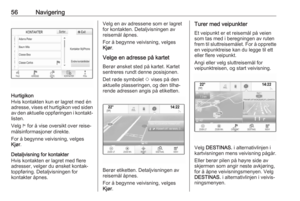 56
56 57
57 58
58 59
59 60
60 61
61 62
62 63
63 64
64 65
65 66
66 67
67 68
68 69
69 70
70 71
71 72
72 73
73 74
74 75
75 76
76 77
77 78
78 79
79 80
80 81
81 82
82 83
83 84
84 85
85 86
86 87
87 88
88 89
89 90
90 91
91 92
92 93
93 94
94 95
95 96
96 97
97 98
98 99
99 100
100 101
101 102
102 103
103 104
104 105
105 106
106 107
107 108
108 109
109 110
110 111
111 112
112 113
113 114
114 115
115 116
116 117
117 118
118 119
119 120
120 121
121 122
122 123
123 124
124 125
125 126
126 127
127 128
128 129
129 130
130 131
131 132
132 133
133 134
134 135
135 136
136 137
137 138
138 139
139 140
140 141
141 142
142 143
143 144
144 145
145 146
146 147
147 148
148 149
149 150
150 151
151 152
152 153
153 154
154 155
155 156
156 157
157 158
158 159
159 160
160 161
161 162
162 163
163 164
164






